Share

Facebookによるソーシャルログインは、現在のほとんどのWebサイト、ソフトウェア、アプリケーションに導入されています。
この機能は、シンプルで優れたユーザーエクスペリエンスを提供するため、今ではなくてはならない機能になっています。
Webサイトにソーシャルログイン機能を実装するのはそれほど難しくありません。
この記事では、Facebookを使ったソーシャルログインをwebサイトに組み込む方法について解説します。
まず、ソーシャルログインとは何でしょうか。
ソーシャルログインとは、SNSのアカウントを使用してWebアプリやプラットフォームにログインする方法で、SNS認証とも呼ばれます。FacebookやTwitter、Googleがよく用いられています。わたしたちの日常生活でもよく目にするものです。
従来の方法ではWebサイトごとに独自の登録フォームを実装しますが、実はこのやり方はあまり効果的でないことがわかってきました。その理由は、ユーザーが間違ったデータを入力してしまったり、ログイン情報を忘れてしまったりするなど、面倒なことが多いためそもそも登録を拒否されてしまうからです。
そこでFacebookアカウントによるログインは、従来の方法に代わる便利なアカウント作成が可能になります。
Twitterによるソーシャルログインについてはこちらの記事をご参照ください:TwitterによるSNS認証(ソーシャルログイン)を設定する方法
Facebookでのソーシャルログインのメリットは、以下のような点が挙げられます。
Webサイトやアプリを利用する際には、アカウント登録が必要ですが、Facebookでのソーシャルログインを利用すれば、アカウント作成の手間が省けます。すでにFacebookアカウントを持っている場合は、Webサイトやアプリにログインするだけで利用できるため、手軽さがあります。
Webサイトやアプリのログイン機能を実装する際、セキュリティ対策やユーザビリティの向上にコストがかかりますが、Facebookでのソーシャルログインを実装することで、これらの問題を解決することができます。ユーザーはFacebookでのログインに慣れているため、ログインの手続きを簡略化することで、ユーザーエクスペリエンスを向上させることができます。
Webサイトやアプリのユーザー情報を入力する際には、手動で入力する必要がありますが、Facebookでのソーシャルログインを利用すると、FacebookのAPIを使って、ユーザー情報を自動的に取得することができます。これにより、手動で入力する必要がある情報の数を減らし、ユーザーにとっては簡便な方法となります。
Facebookでのソーシャルログインを利用すれば、Facebookアカウントでの友達や投稿履歴など、SNSに関する情報を利用することができます。これにより、Webサイトやアプリの機能が拡張され、より便利な機能を提供することができます。
以上のように、Facebookでのソーシャルログインを利用することで、アカウント作成の手間が省けるだけでなく、ユーザーエクスペリエンスの向上やユーザー情報の取得、SNSの情報を利用できるなどのメリットがあります。
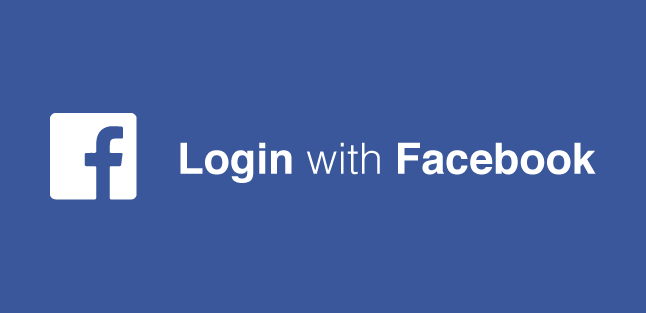
FacebookでWebサイトにログインする
Facebookのログイン機能をWebサイトに組み込むための詳細な手順に入る前に、アプリケーションの情報がWebサイト所有者の個人的なFacebookに関連するものでなければならないことを覚えておきましょう。そのため、個人情報の確保はもちろん、アプリケーションの設定をスムーズに行えるよう、独自のFacebookアカウントを作成することが必要です。
それでは、さっそくFacebookログインをWebサイトに組み込んでみましょう。
https://developers.facebook.com にアクセスし、Log in を選択します。
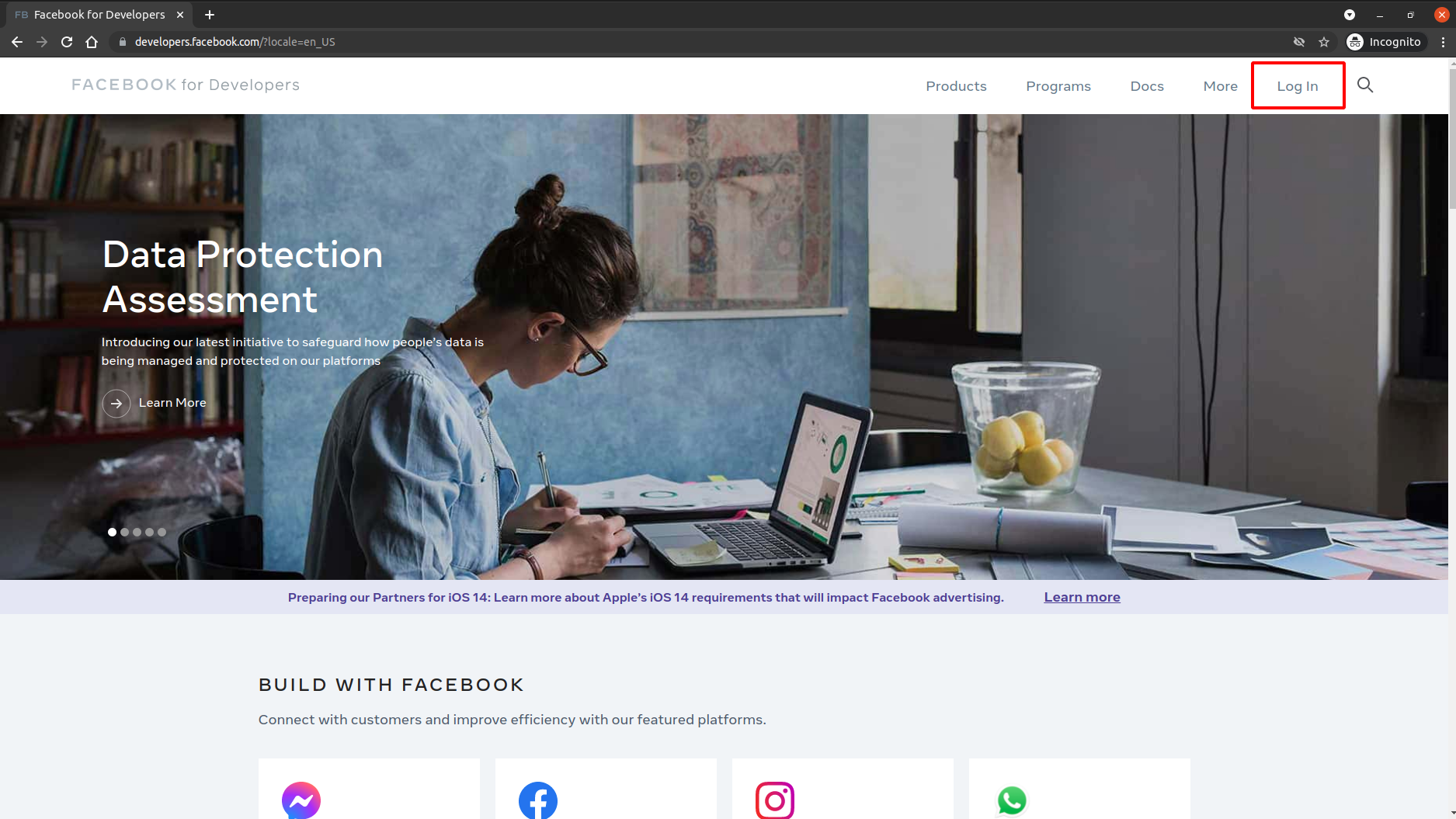
開発者向けのFacebookホーム
アカウントにログイン後、My Appsを選択します。
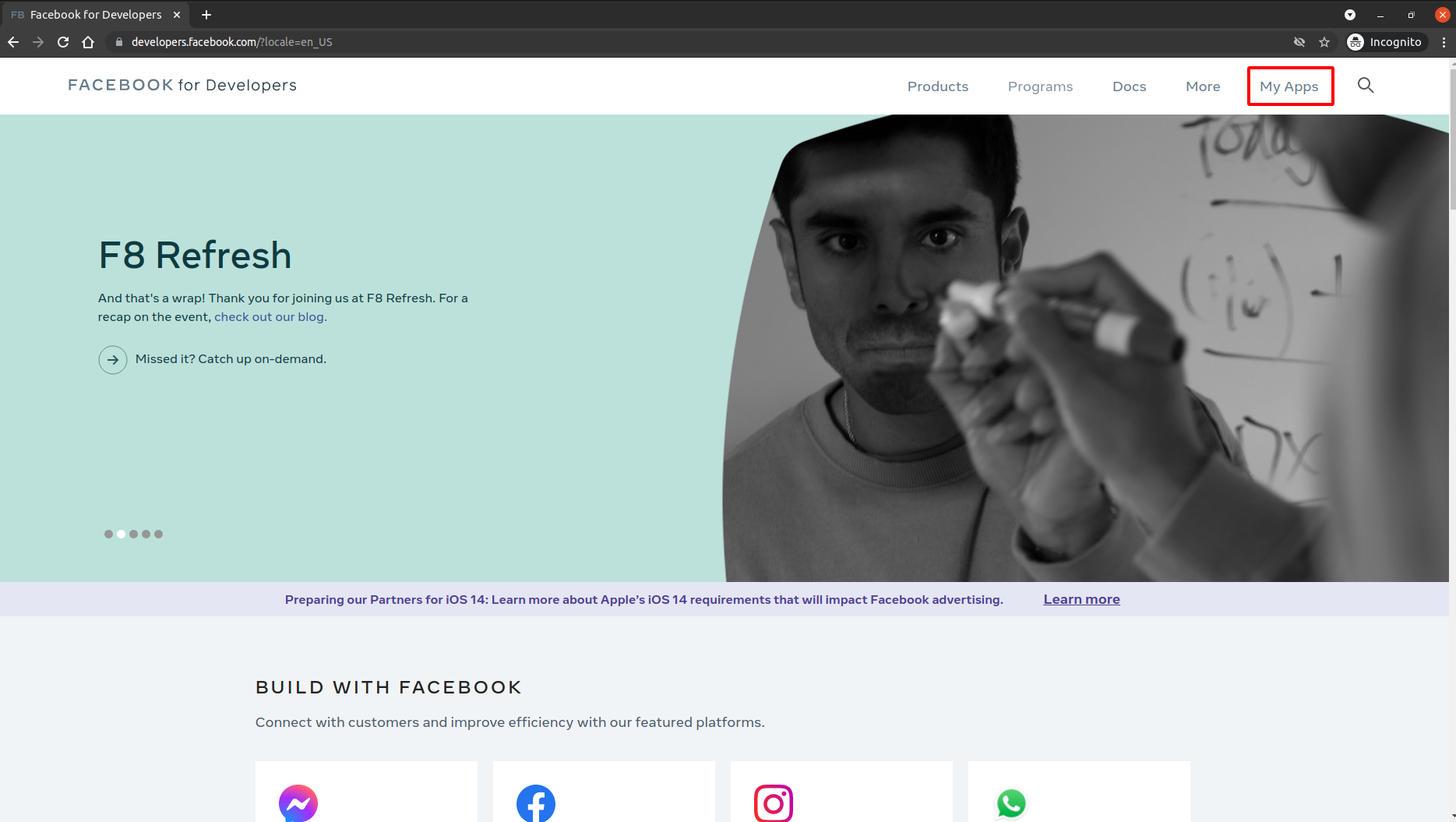
My Appsページに移動
Create Appを選択します。
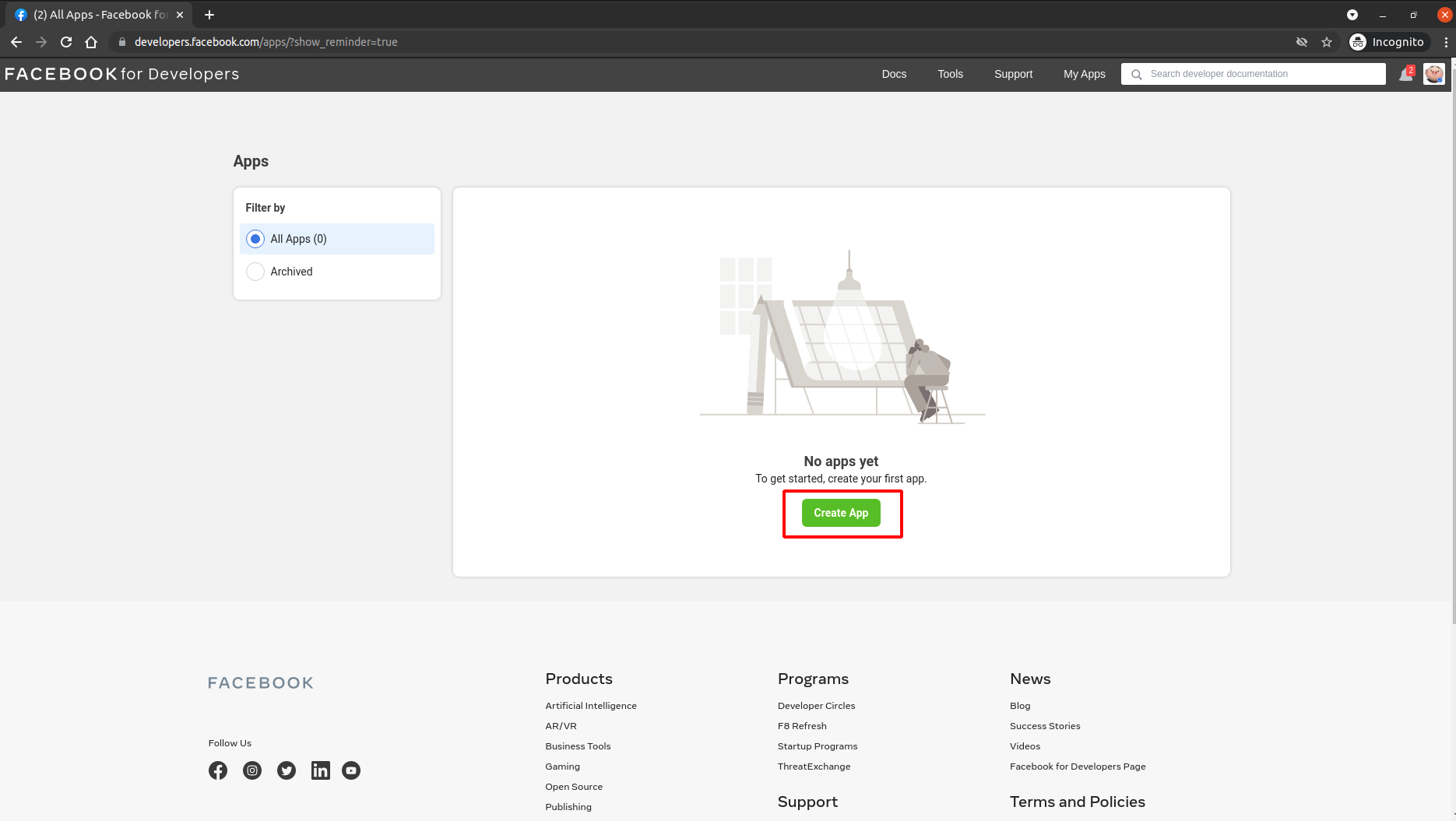
アプリリストページ
アプリの種類を選択し、Continueをクリックします。
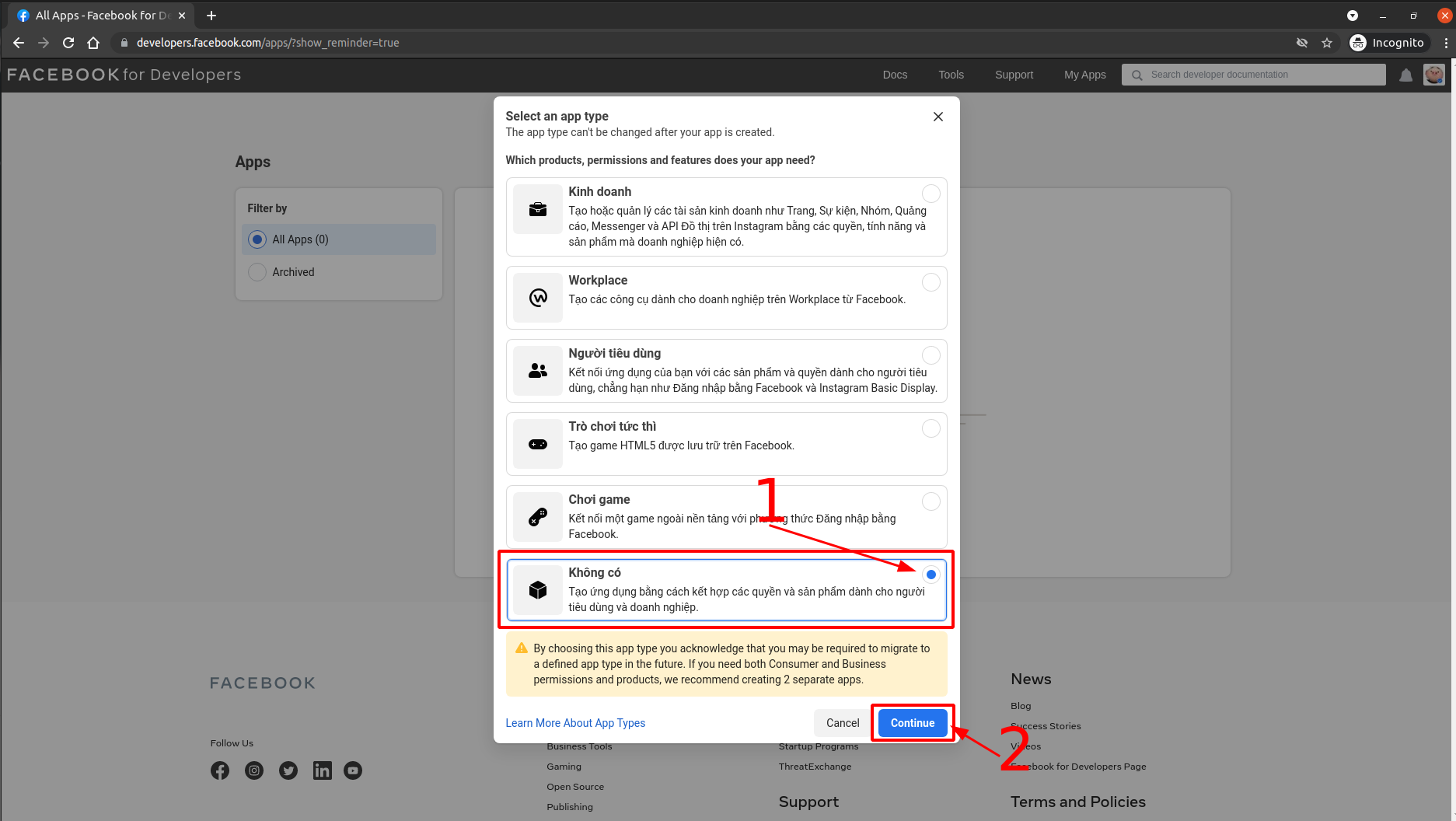
アプリの種類を選択
アプリ名、連絡先のメールアドレスを入力し、Create Appを選択します。
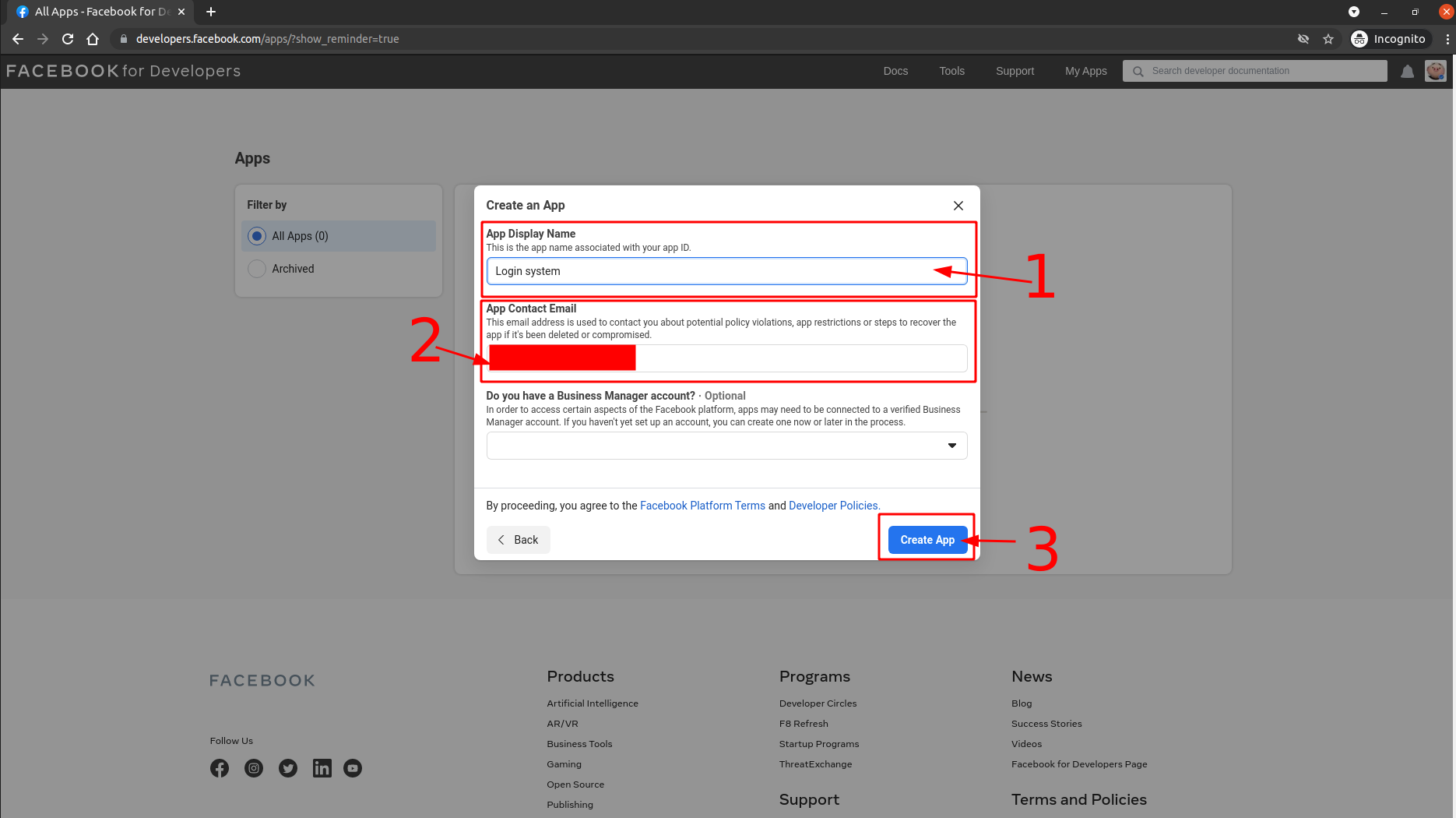
Facebookアプリの基本情報を入力
アカウントのパスワードを入力し、送信 をクリックします。
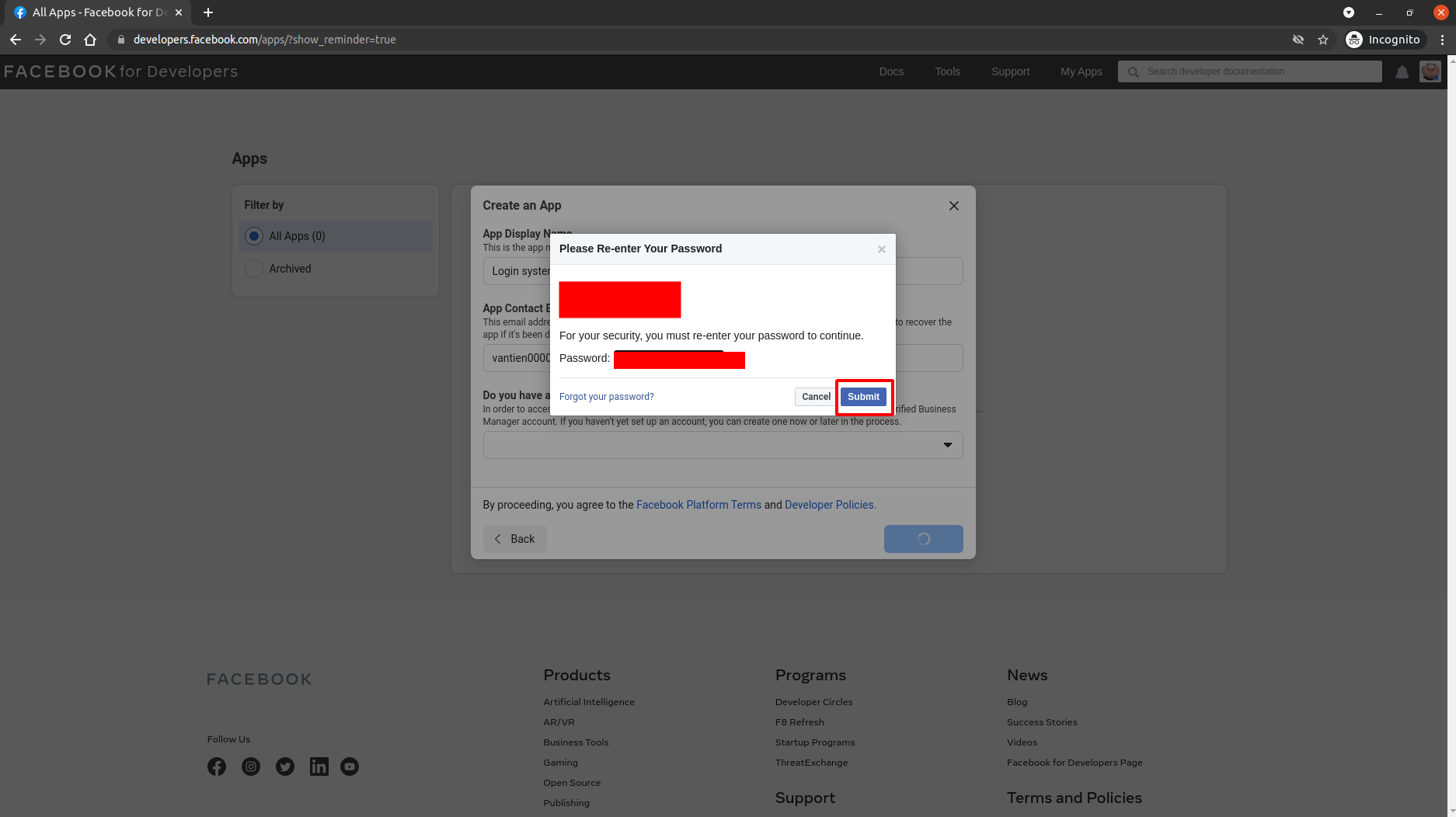
アカウントを確認する
FacebookログインモジュールでSet Up を選択します。
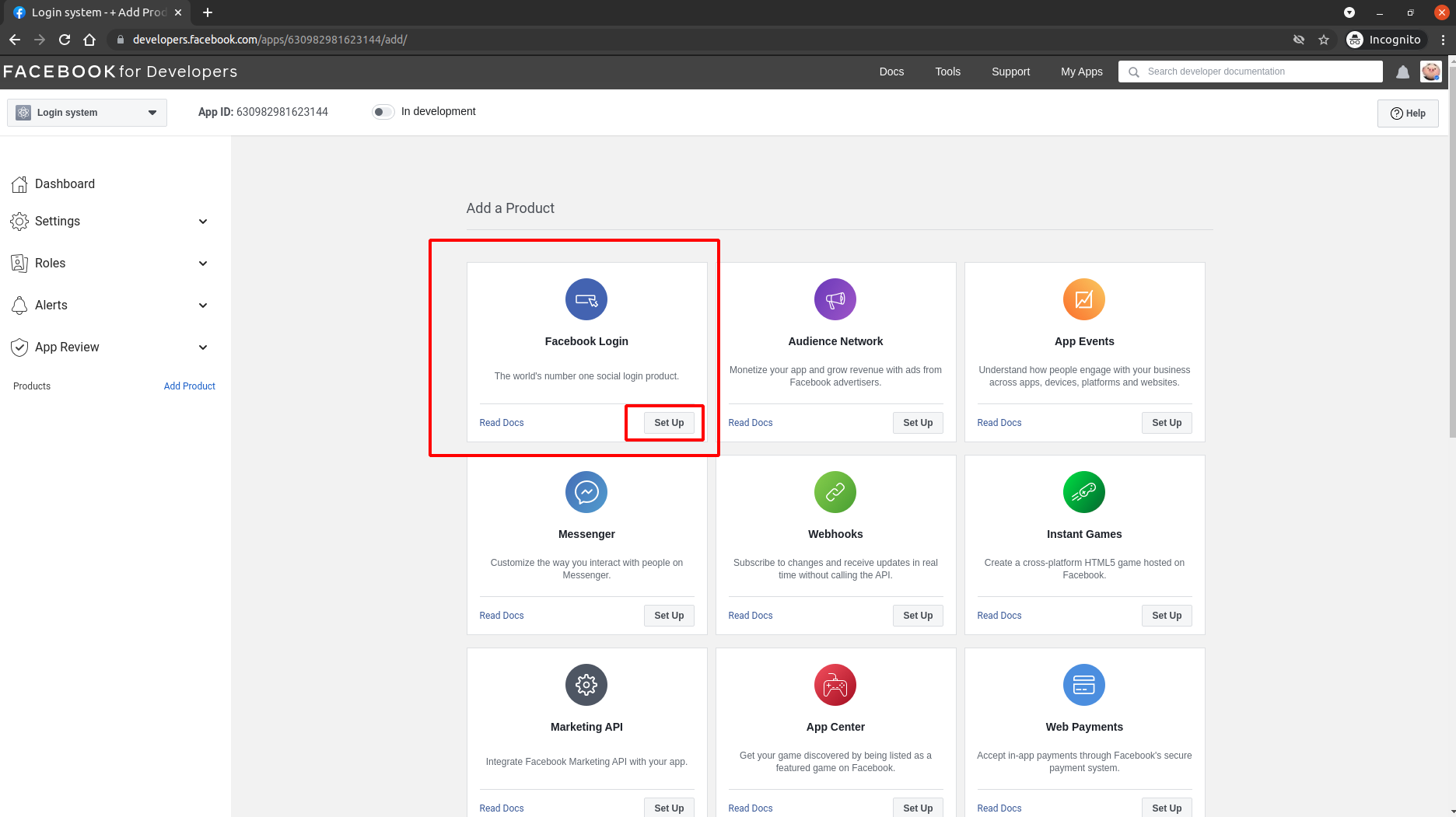
Facebookログインモジュールを追加
左側にあるメニューバーでQuickstartを選択します。

Quickstart
WebサイトのURLを入力します。
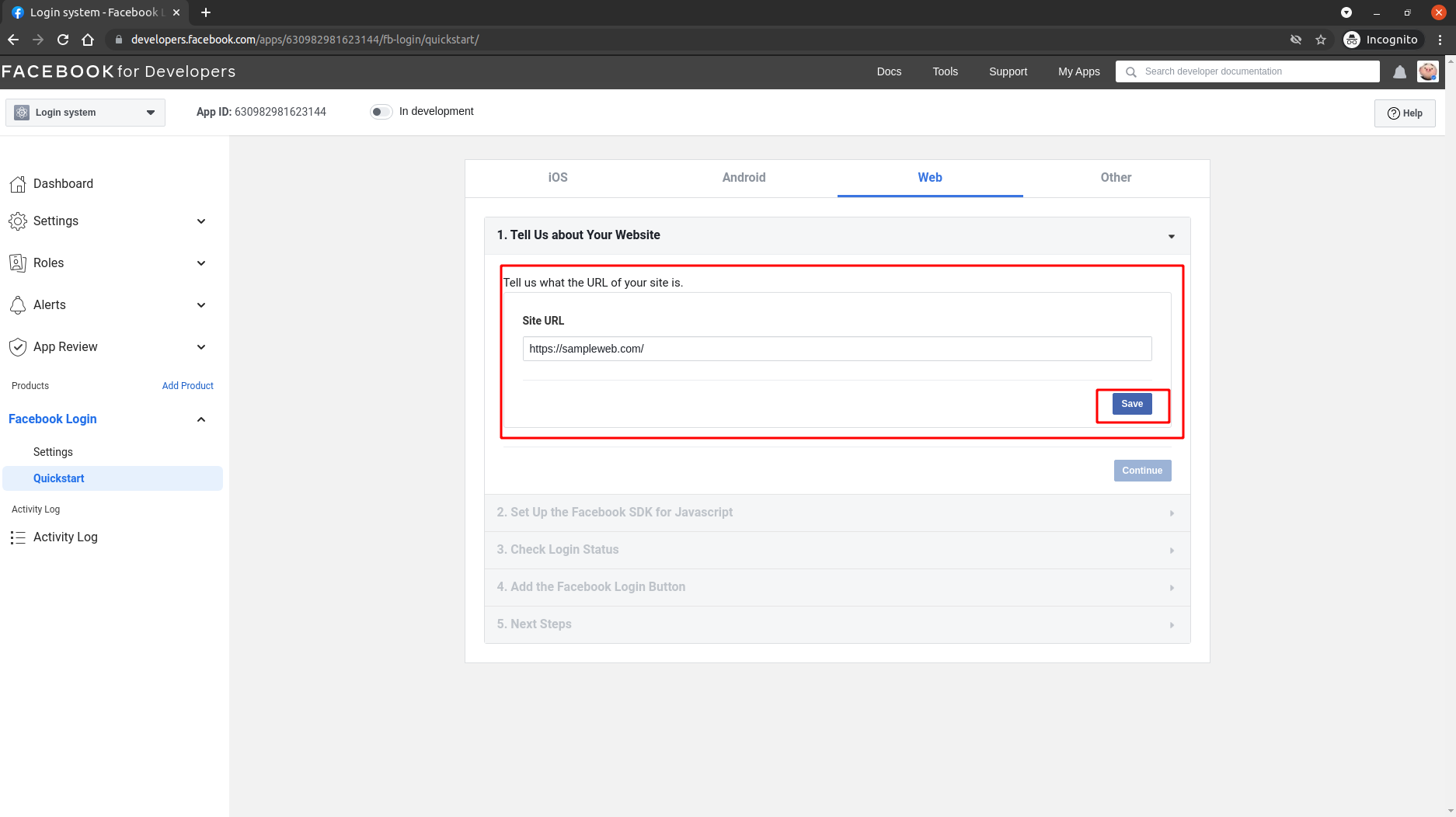
WebサイトのURL
有効なOAuthリダイレクトURIを入力します。
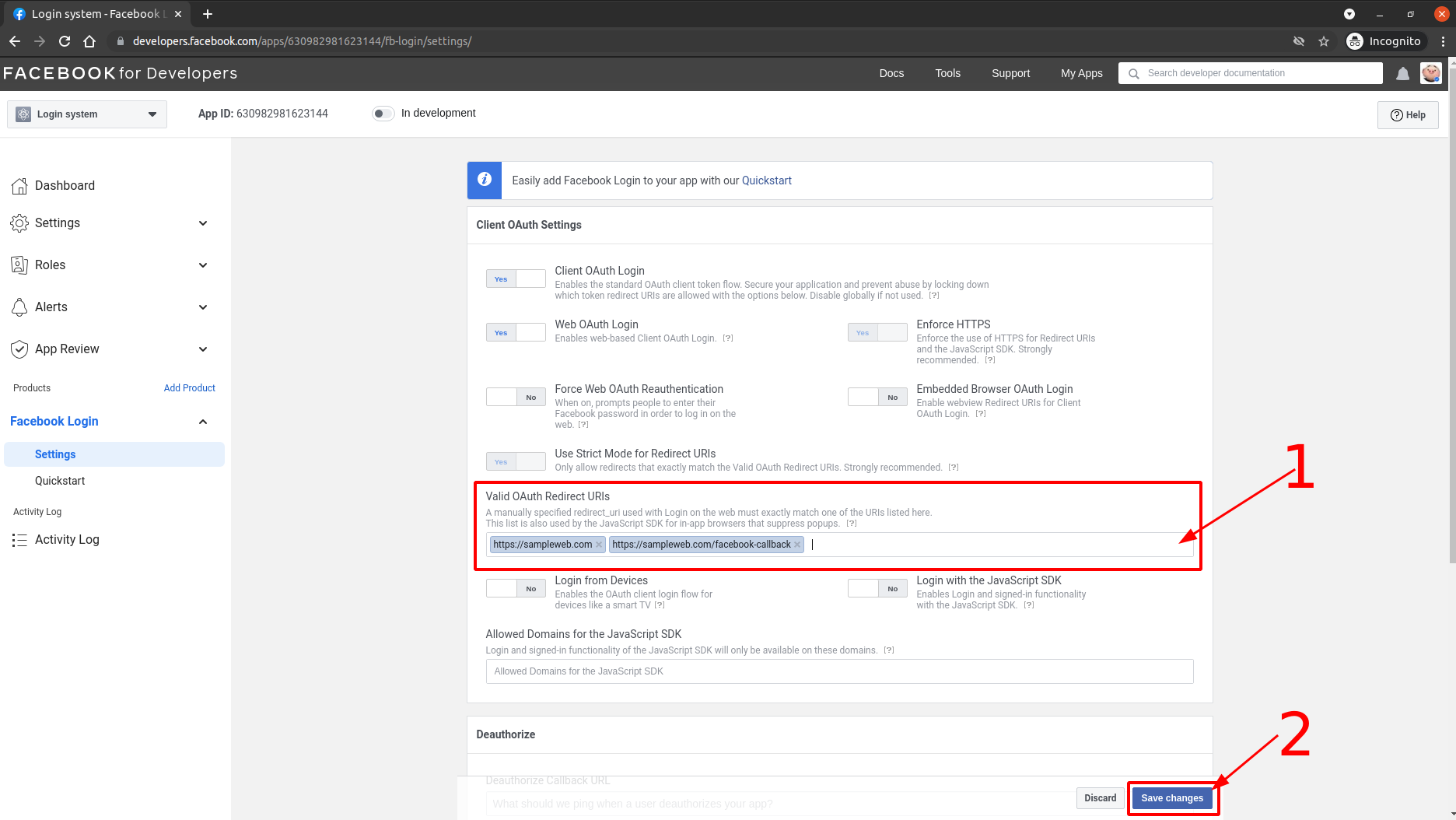
有効なOAuthリダイレクトURIを入力します
有効なOAuthリダイレクトのURI部分には、Webサイトのホームページのパスと、Facebookから返送されたコードを処理するサーバーのパスを入力します。 (注:このパスはhttps方式であることが必要になりました)
このリンクを取得するためには、Webサイトの開発者チームに連絡すれば、送ってもらえます。
App IDとApp Secretを取得する。
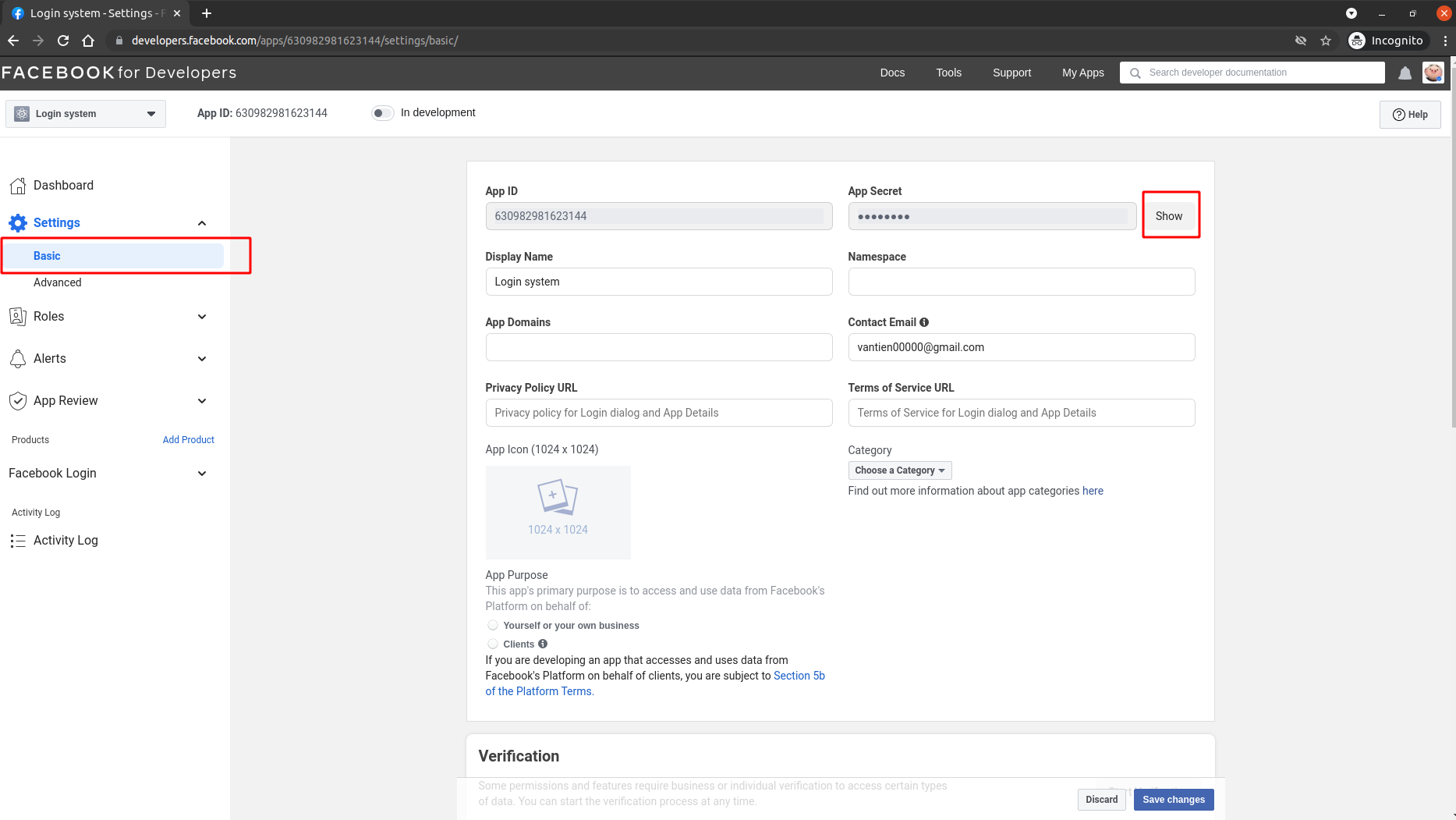
App Secret表示
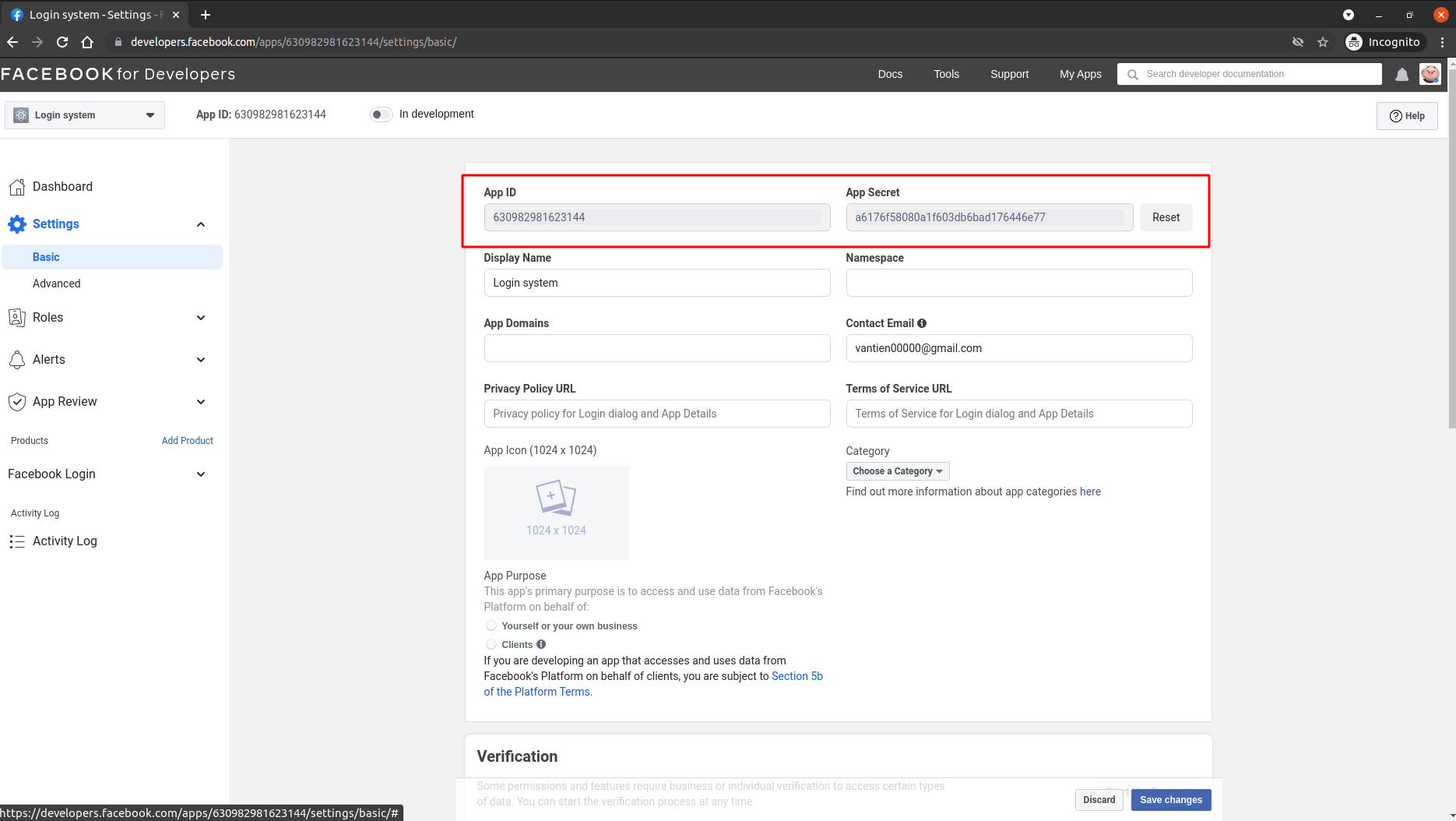
AppID と App Secretを取得する
最後に、Webサイトでこの機能を使用するには、アプリの作成者が開発者にApp IDとApp Secretを送信する必要があります。これらの2つの情報があれば、開発者チームはこの機能をWebサイトに組み込むための再設定を行います。
この記事では、ソーシャルログインに関する基本的な情報と、FacebookログインをWebサイトに導入するためのFacebookアプリケーションの作成方法について説明しました。 この記事がお役に立てば幸いです。
このように機能ごとに開発できるマイクロサービスは多くのアプリ開発現場でも用いられています。
▶マイクロサービスアーキテクチャとは?メリットと活用例を解説
Rabilooブログでは、このようにアプリ・ソフトウェア開発に役立つコンテンツを定期的に発信しています。どうぞ他の記事もあわせてご参照ください。
Share